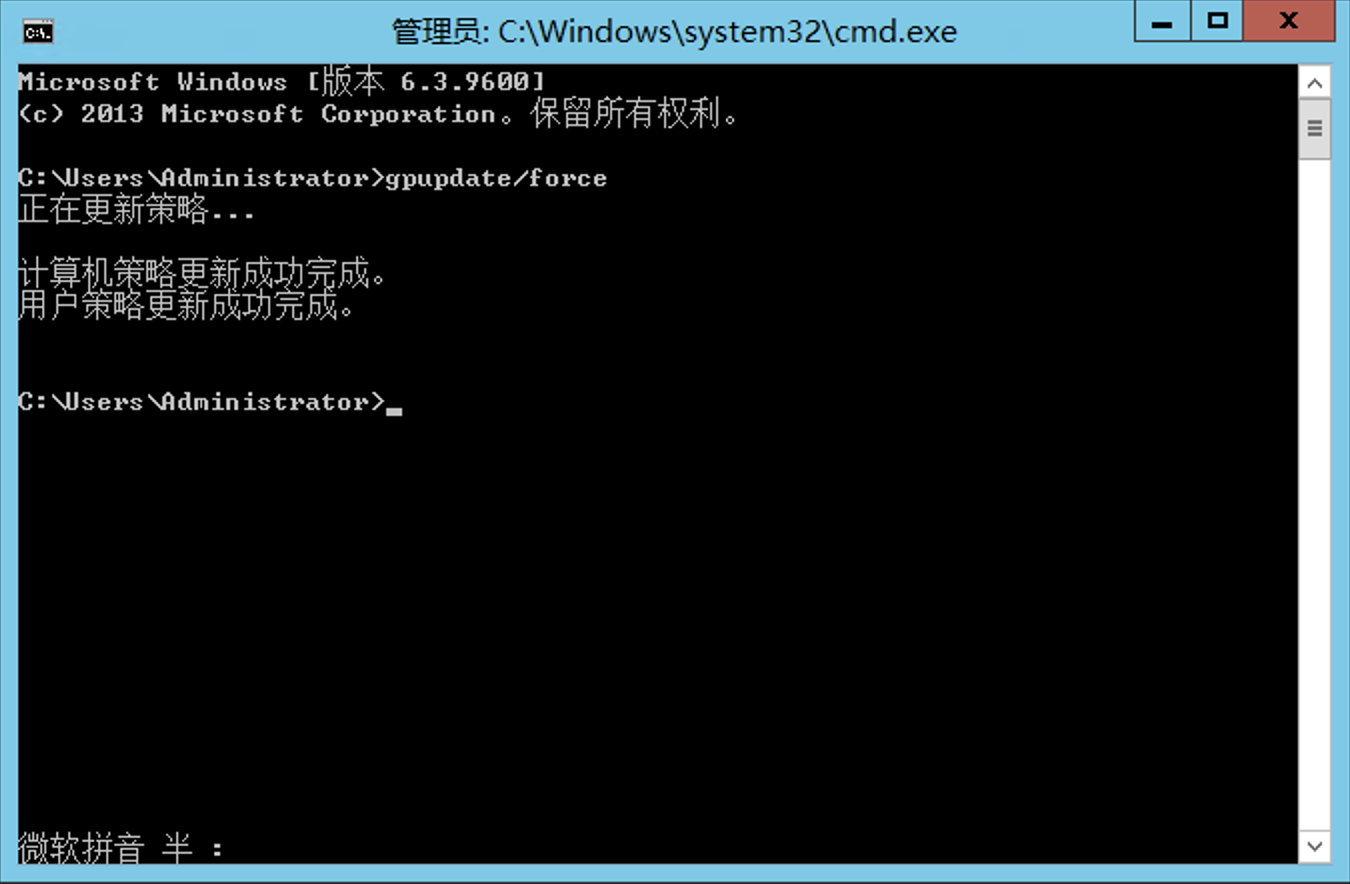Windows关闭客户体验改善计划防止自动注销
问题现象
隔一段时间登录服务器会发现原本打开的所有应用程序都被关闭了,如同机器刚刚重启过一样。在事件查看器中存在如下图事件ID为7002的“客户体验改善计划的用户注销通知”日志。
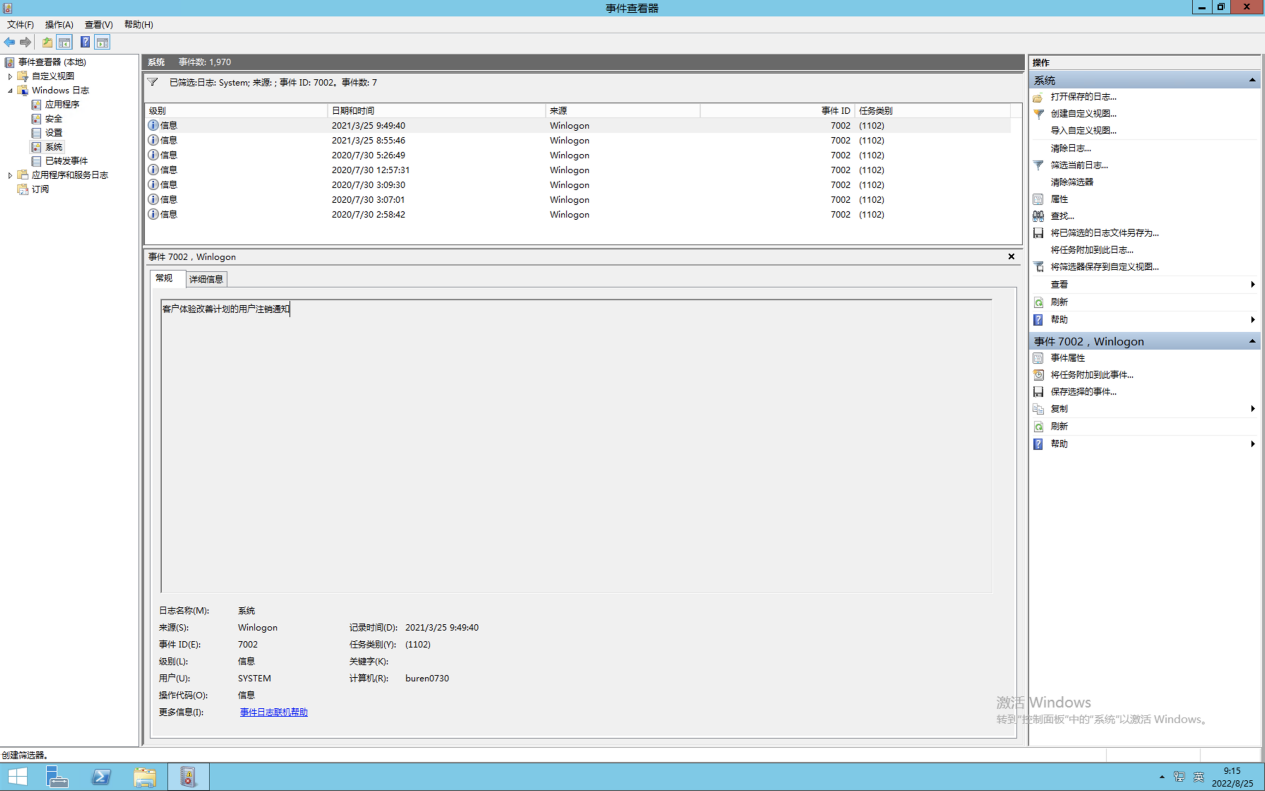
解决方法
一、修改客户体验改善计划设置
说明
新版本的Windows Server没有操作中心的选项,可忽略此步。
- 打开控制面板,“
查看方式”选择“小图标”,选择“操作中心”
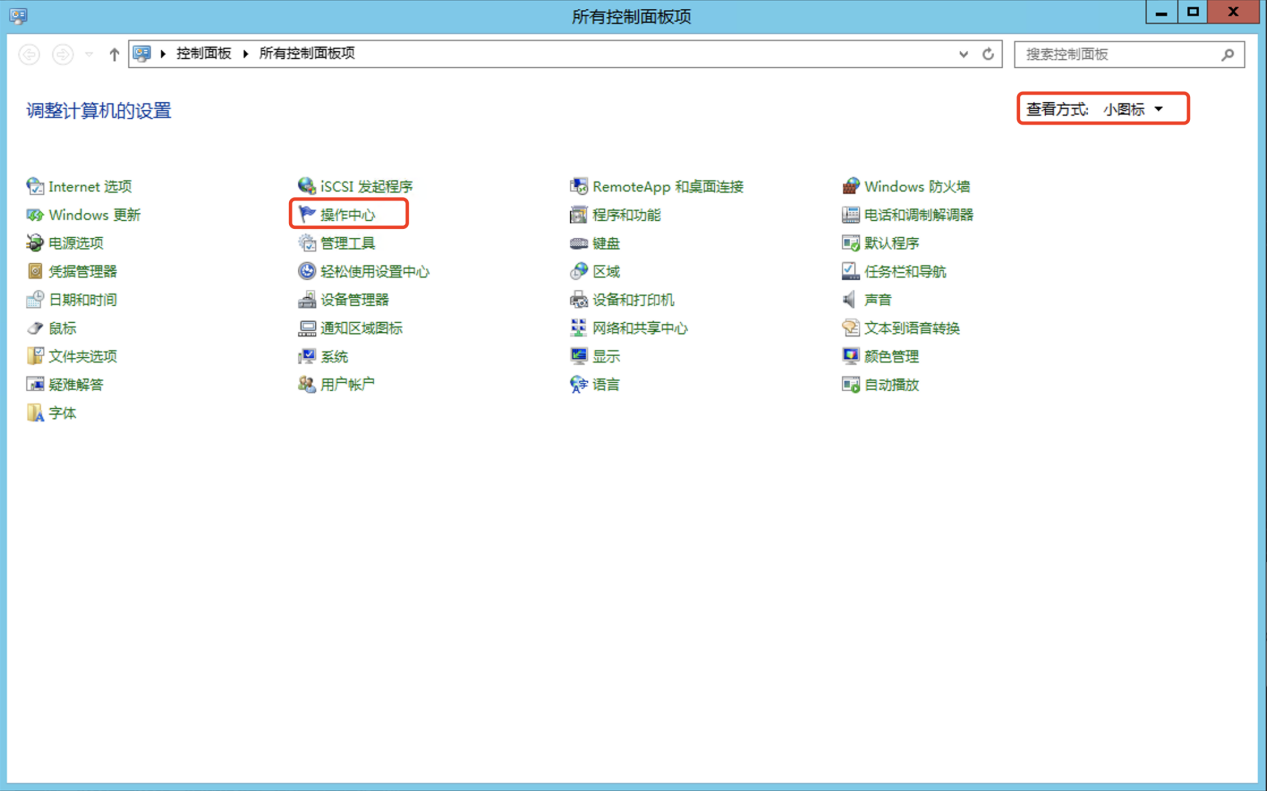
- 单击“
更改操作中心设置”
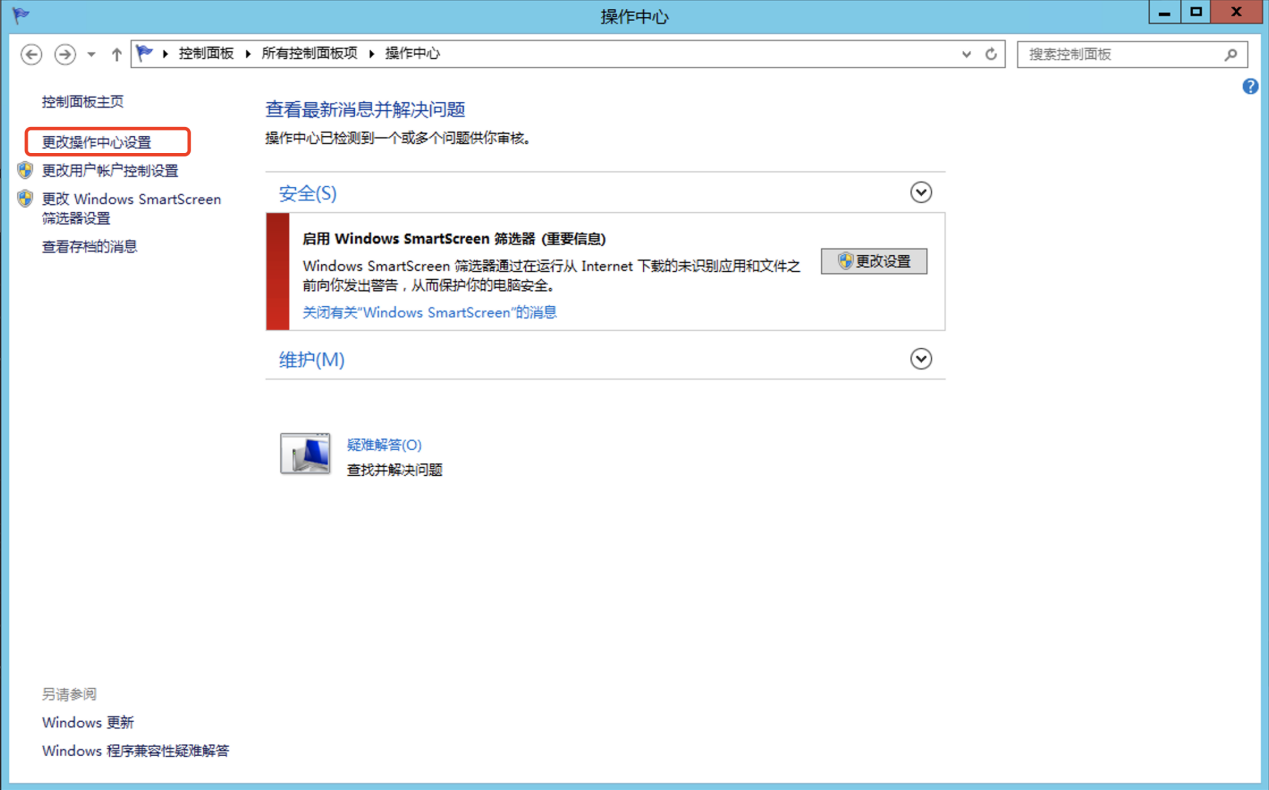
- 单击“
客户体验改善计划设置”
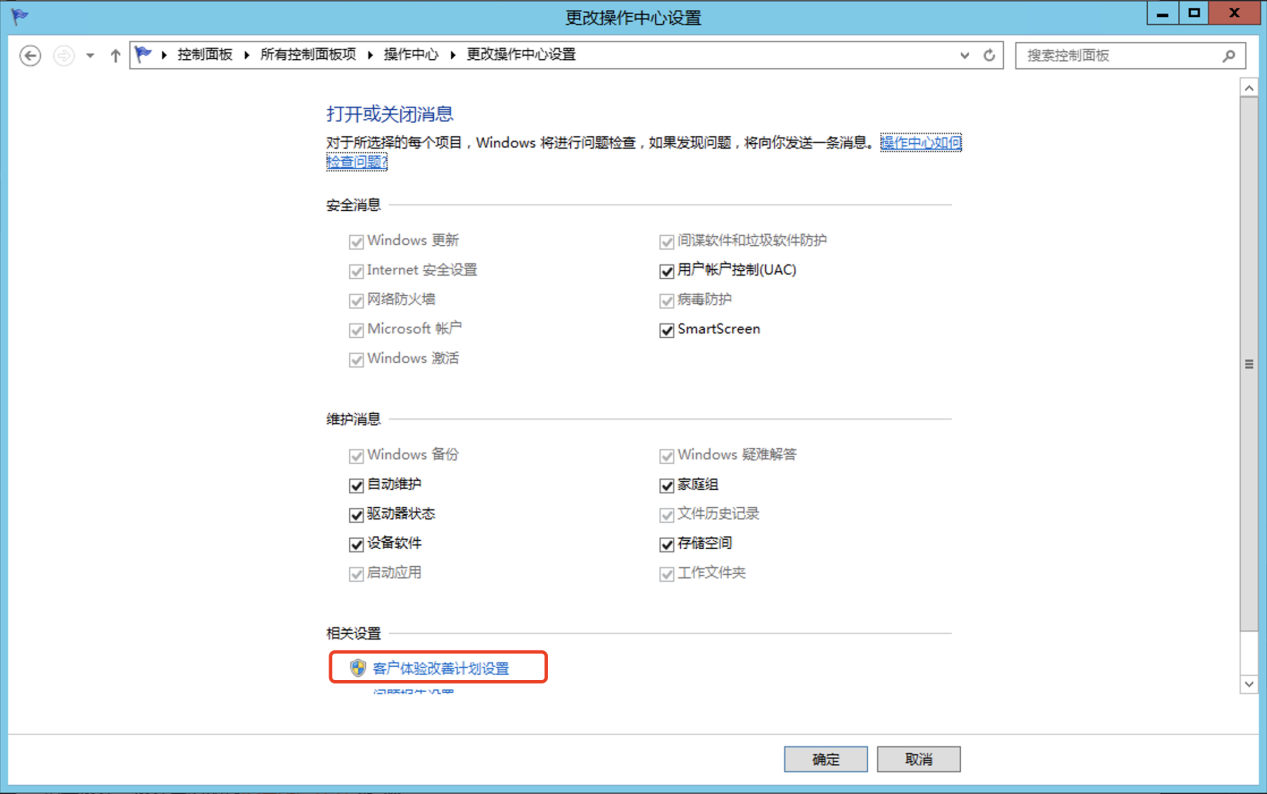
- 选择“
否,不想参与(N)”,单击“确定”
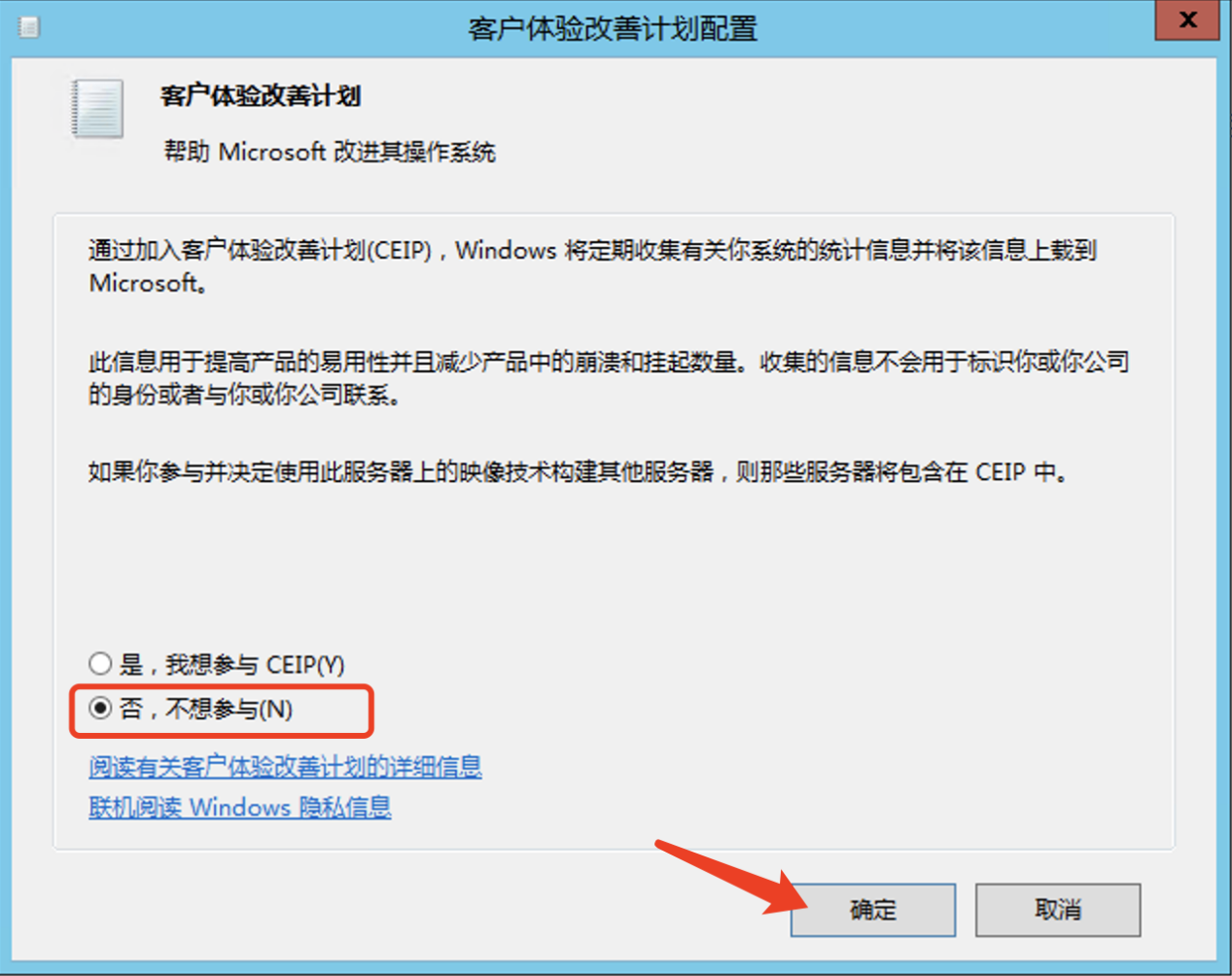
二、禁用任务计划程序
- 打开控制面板,“
查看方式”选择“小图标”,选择“管理工具”
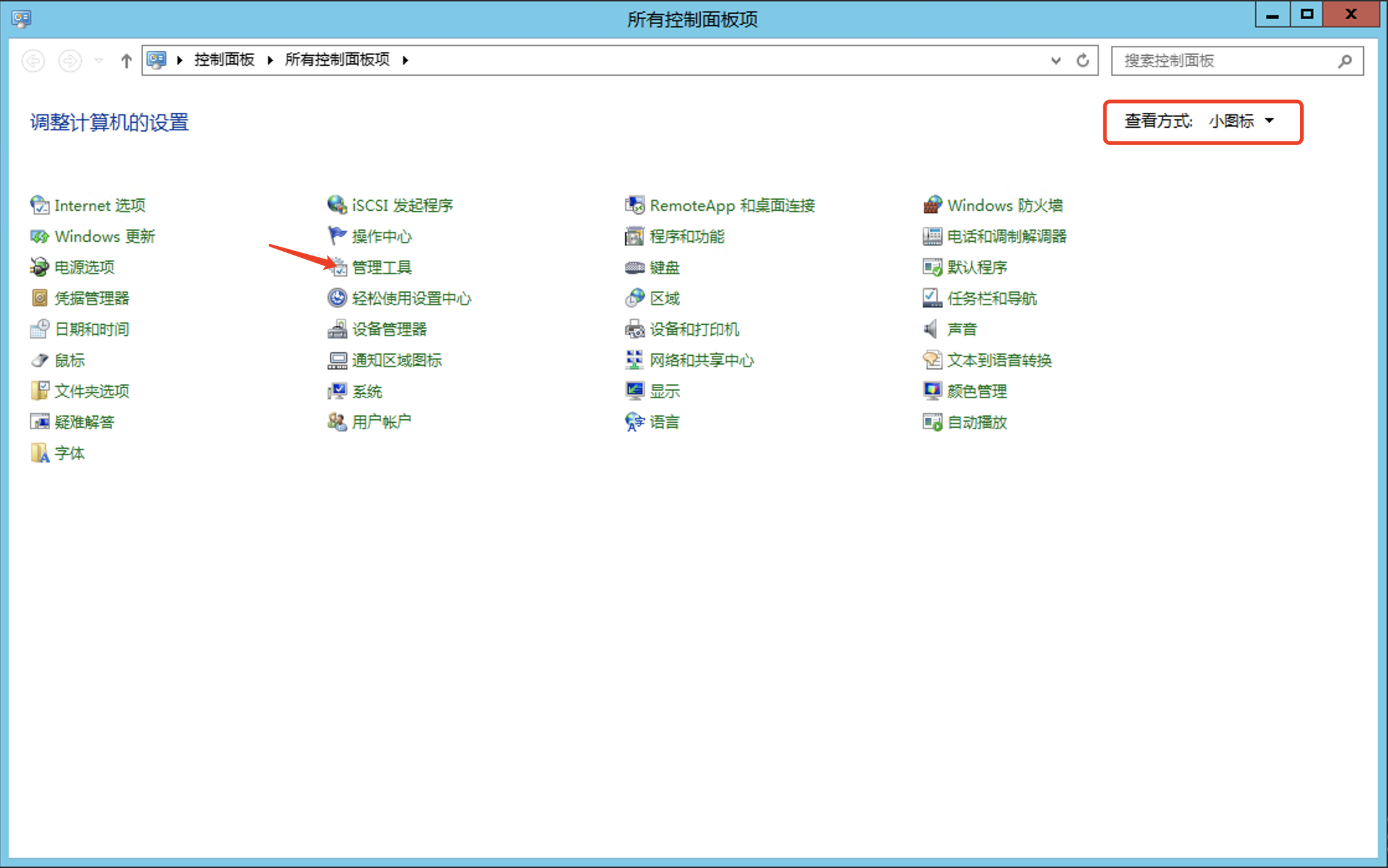
- 打开“
任务计划程序”,依此展开任务计划程序库>Microsoft>Windows>Application Experience
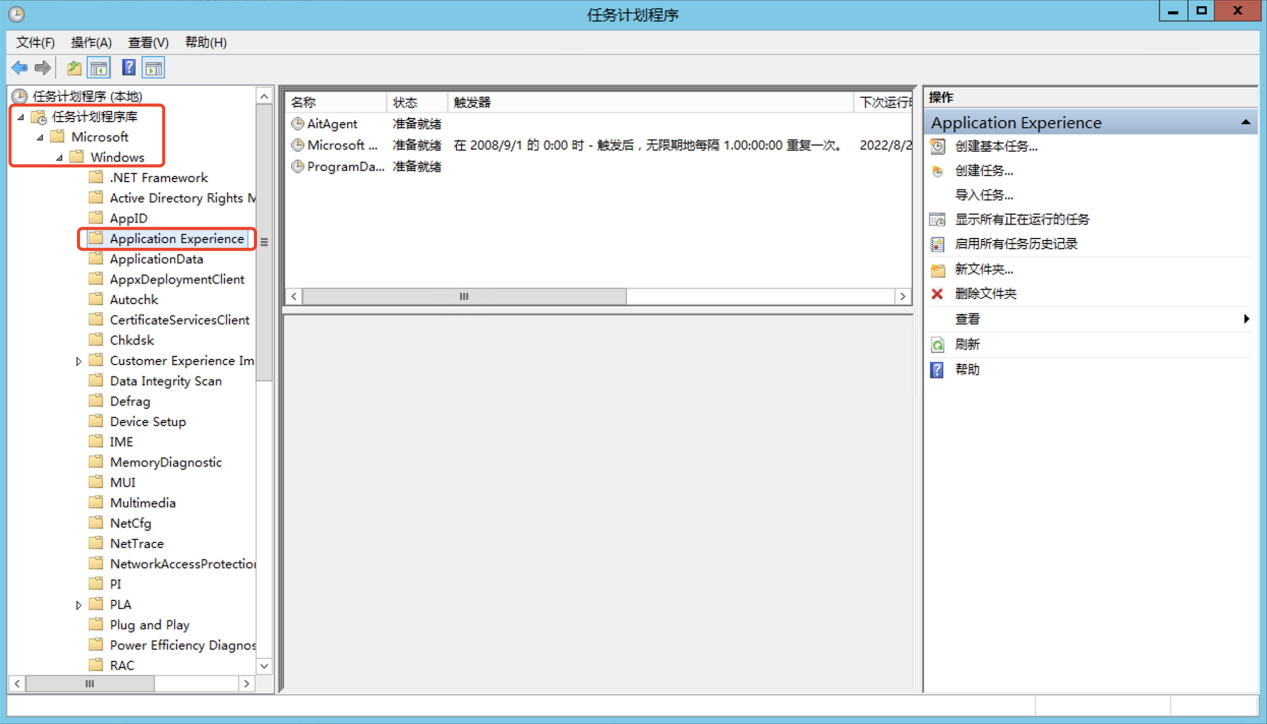
- 通过在任务名称上右键,选择“
禁用”的方式,依次禁用AitAgent(若有)、Microsoft Compatibility Appraiser(若有)、ProgramDataUpdater和StartupAppTask(若有)任务
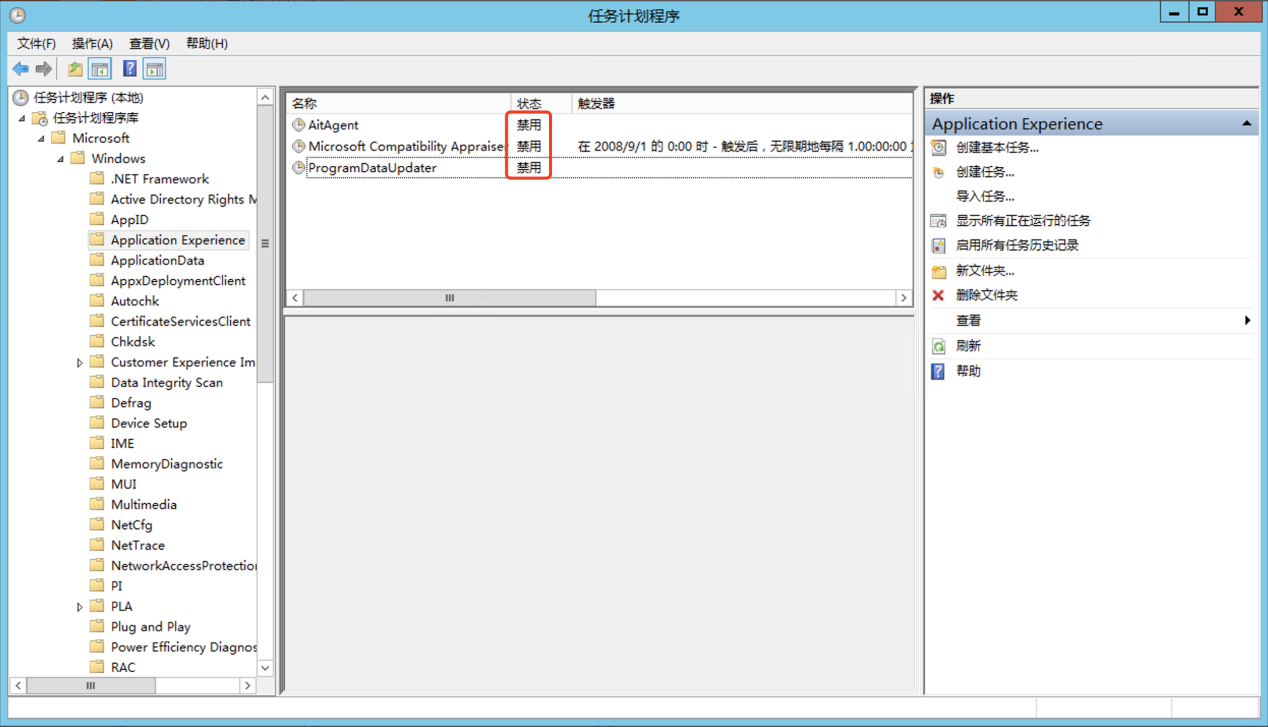
- 依此展开
任务计划程序库>Microsoft>Windows>Customer Experience Improvement Program
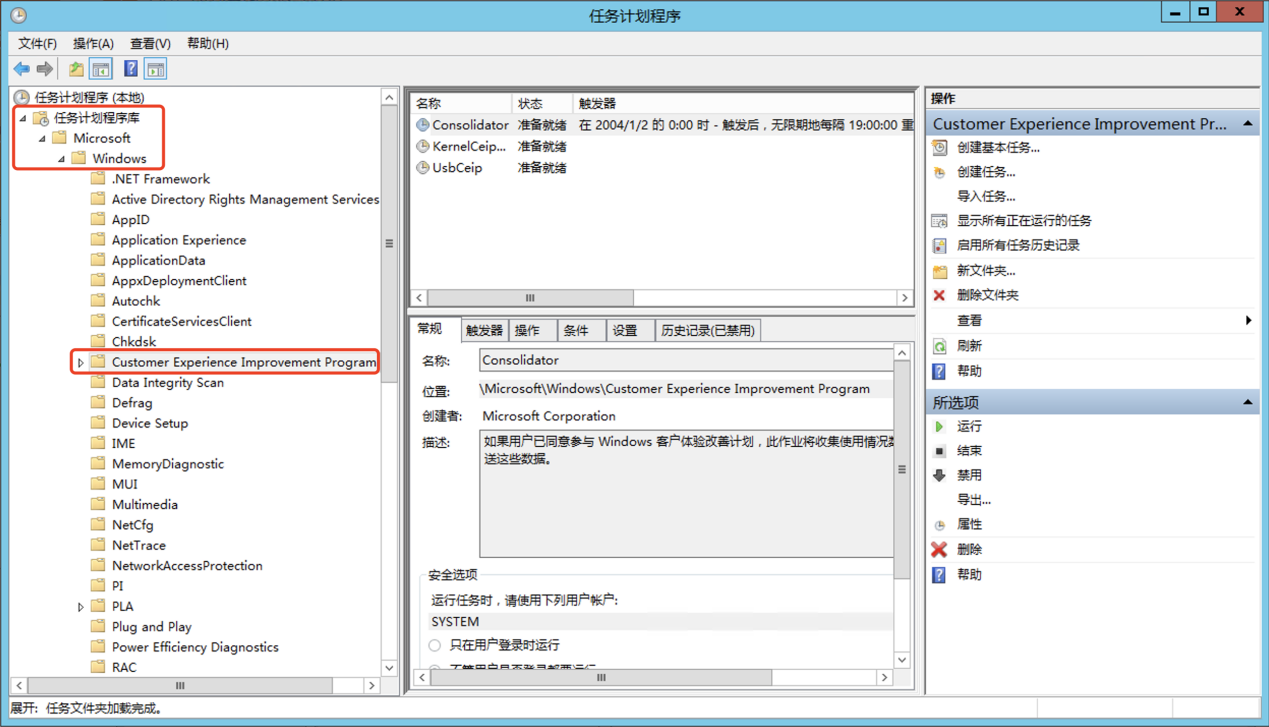
- 通过在任务名称上右键,选择“
禁用”的方式,依次禁用Consolidator、KernelCeipTask(若有)和UsbCeip任务
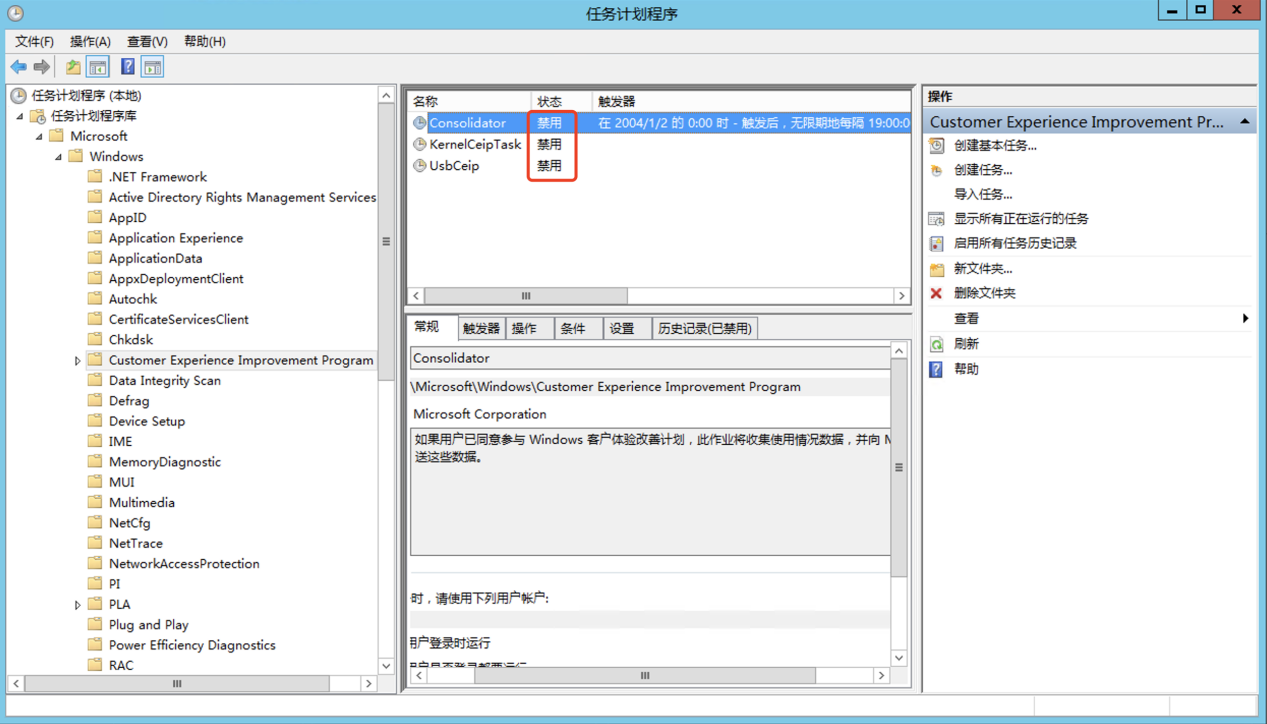
三、修改本地组策略
- 按“
Win+R键”,打开运行窗口,输入“gpedit.msc”,单击“确定”,打开本地组策略编辑器
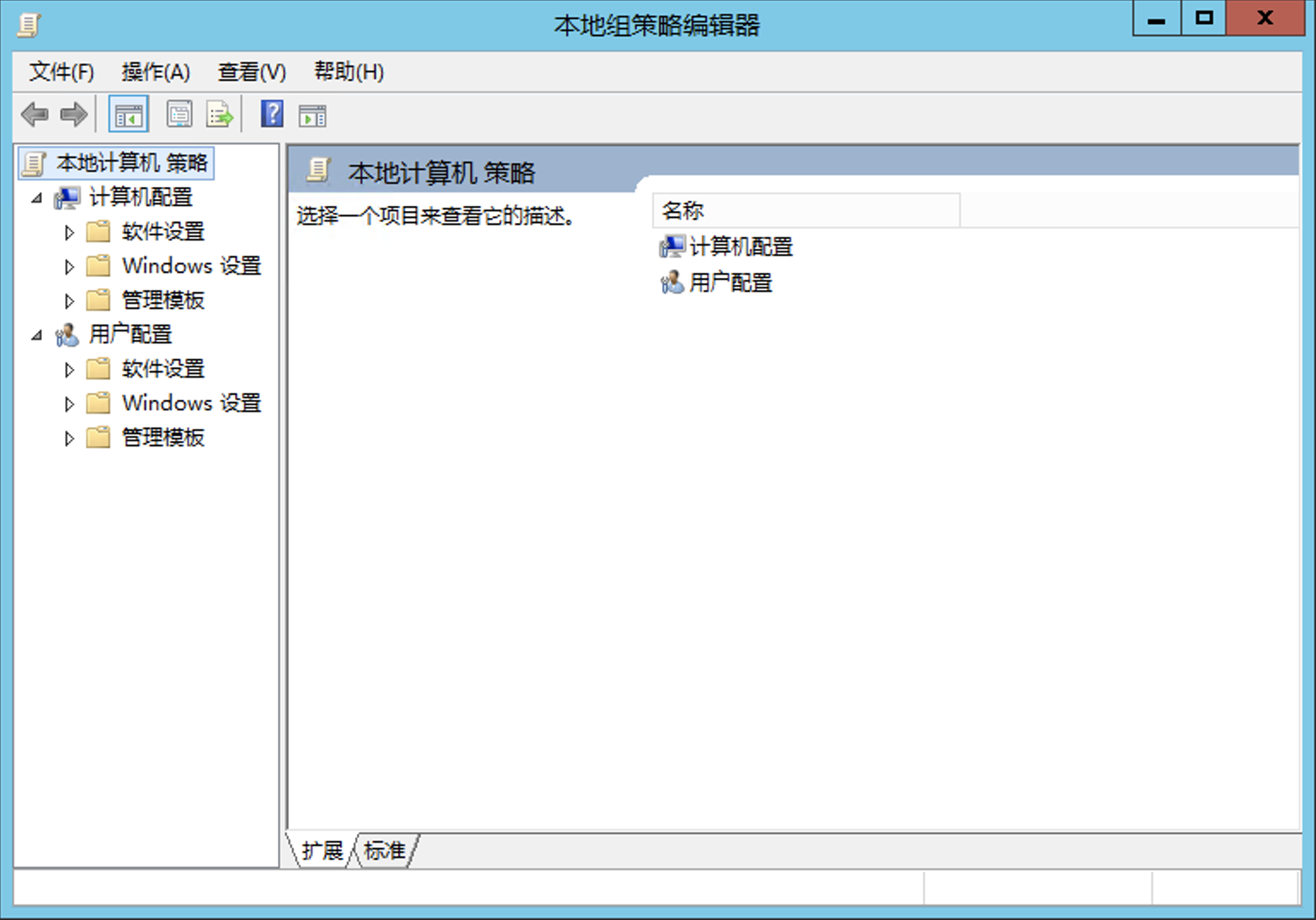
- 依次展开
计算机配置>管理模板>所有设置,将‘阻止参与“客户体验改善计划”’设置为“已启用”
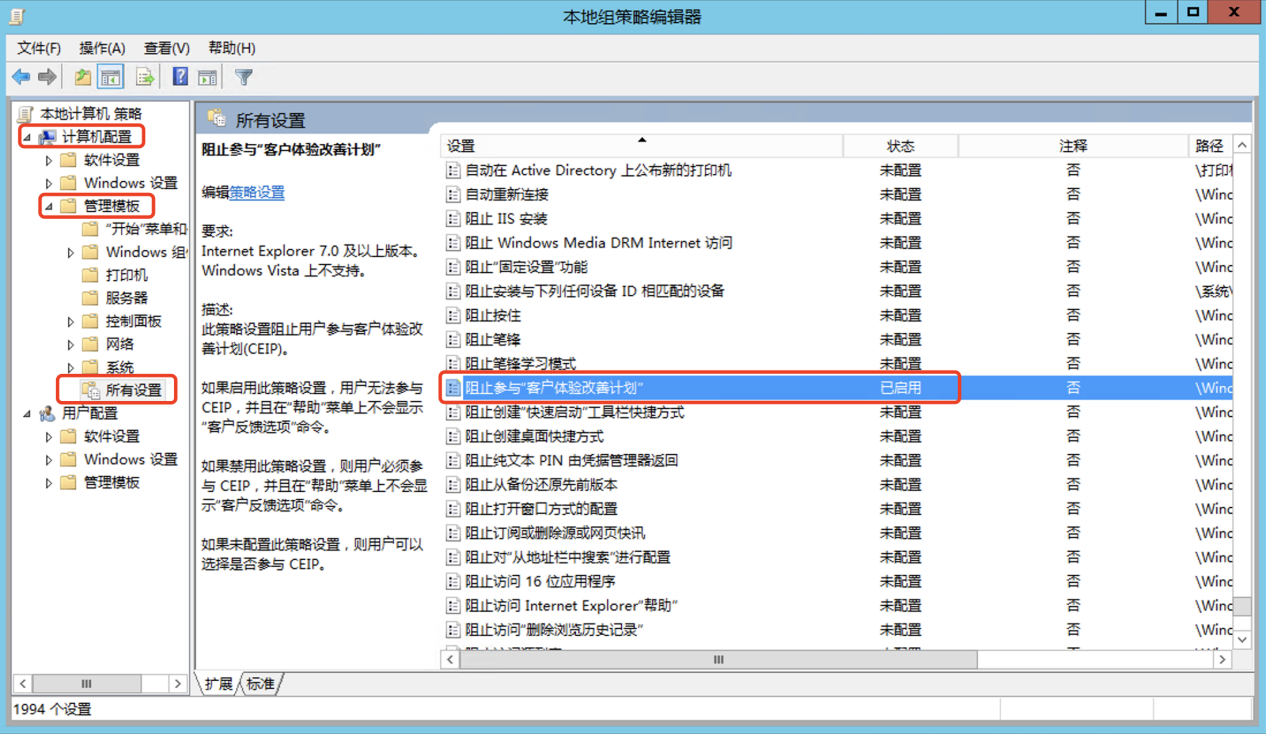
- 依次展开
用户配置>管理模板>所有设置,将‘阻止参与“客户体验改善计划”’设置为“已启用”
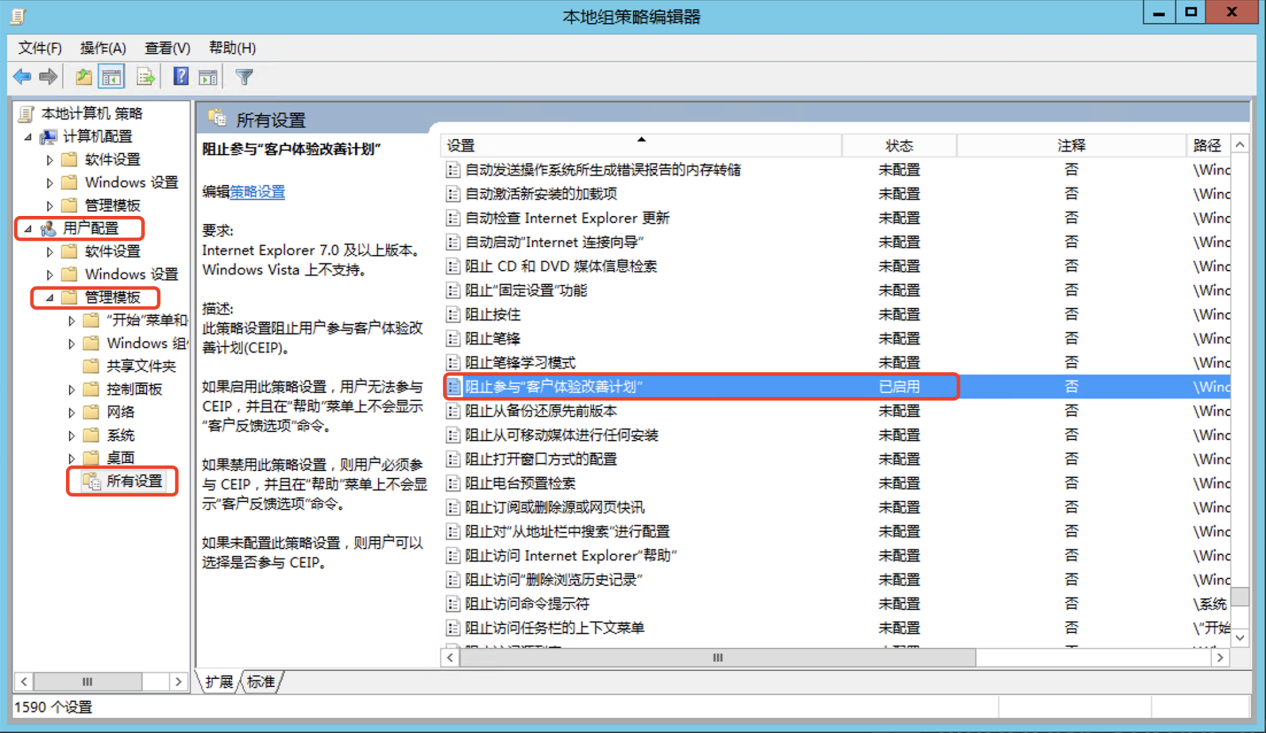
- 依次展开
计算机配置>管理模板>系统>Internet通信管理>Internet通信设置,将‘关闭Windows客户体验改善计划”’和“关闭Windows Messenger客户体验改善计划”设置为“已启用”
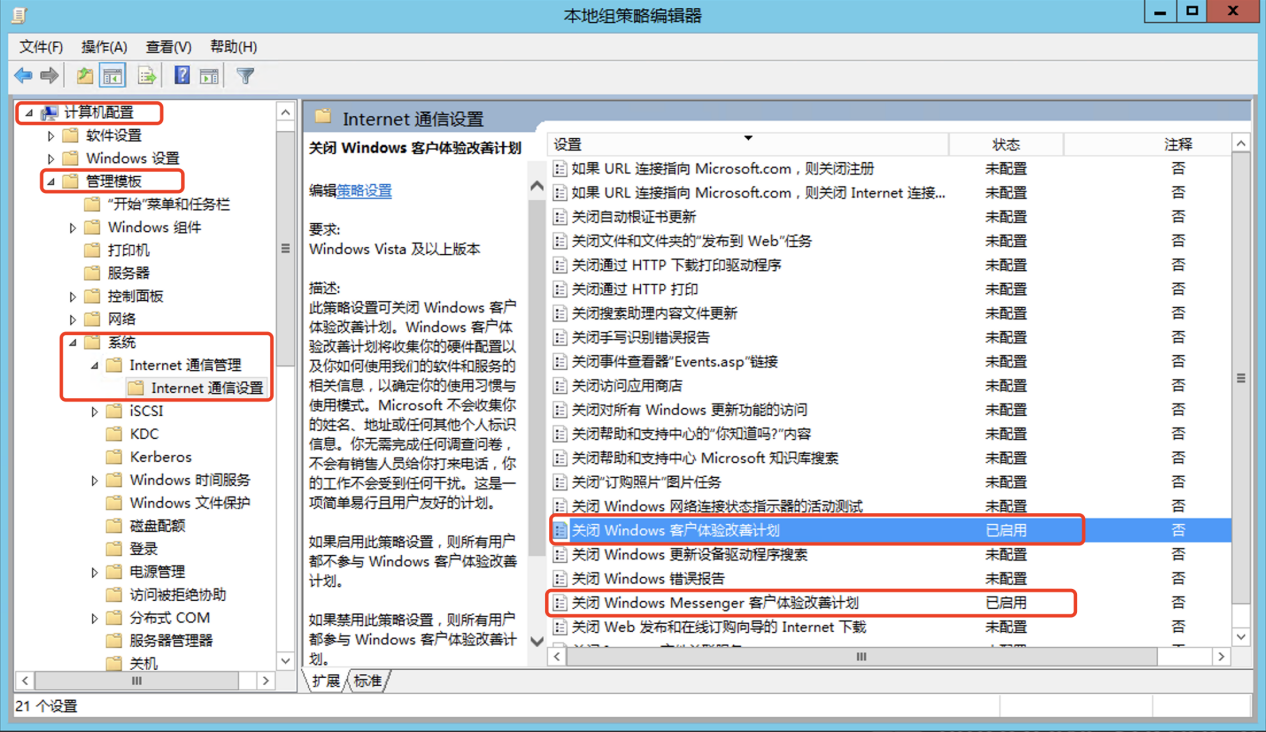
- 依次展开
用户配置>管理模板>系统>Internet通信管理>Internet通信设置,将“关闭帮助体验改善计划”和“关闭Windows Messenger客户体验改善计划”设置为“已启用”
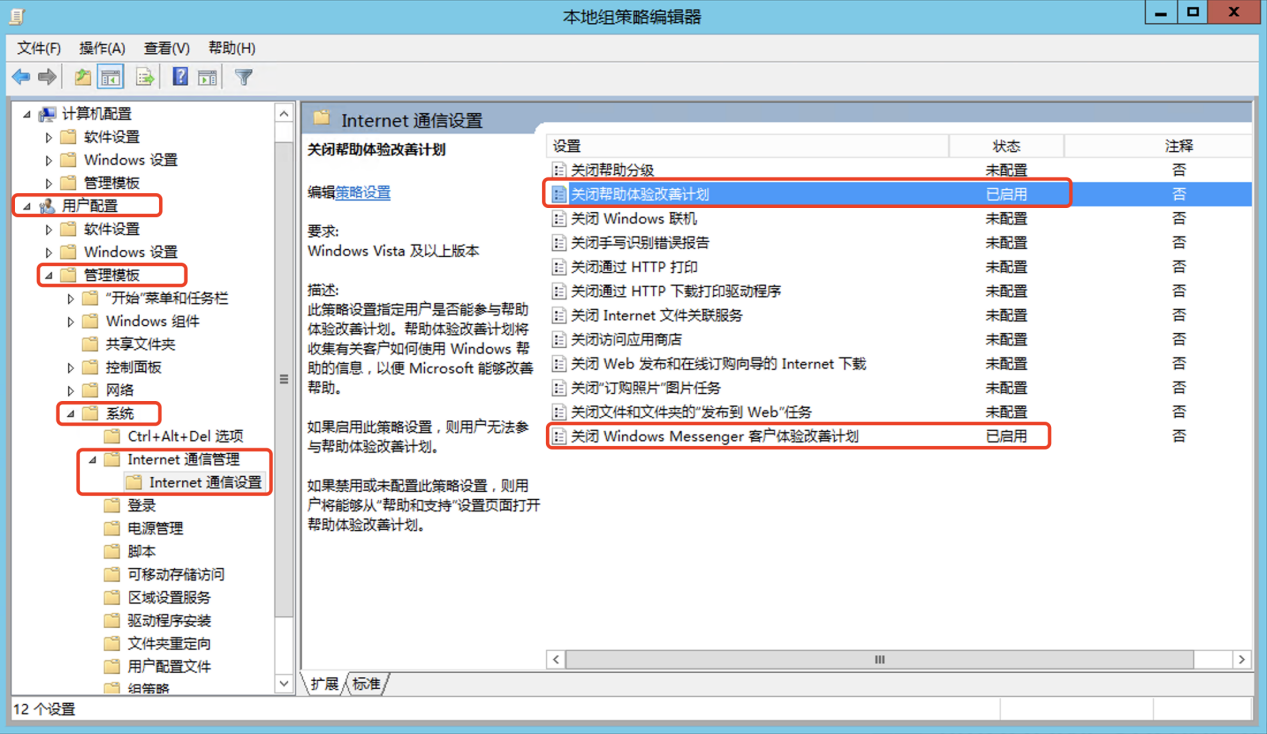
- 依次展开
计算机配置>管理模板>系统>App-V>CEIP,将“Microsoft客户体验改善计划(CEIP)”设置为“已禁用”
说明
Microsoft客户体验改善计划(CEIP)为Windows Server 2019版本以上新增策略
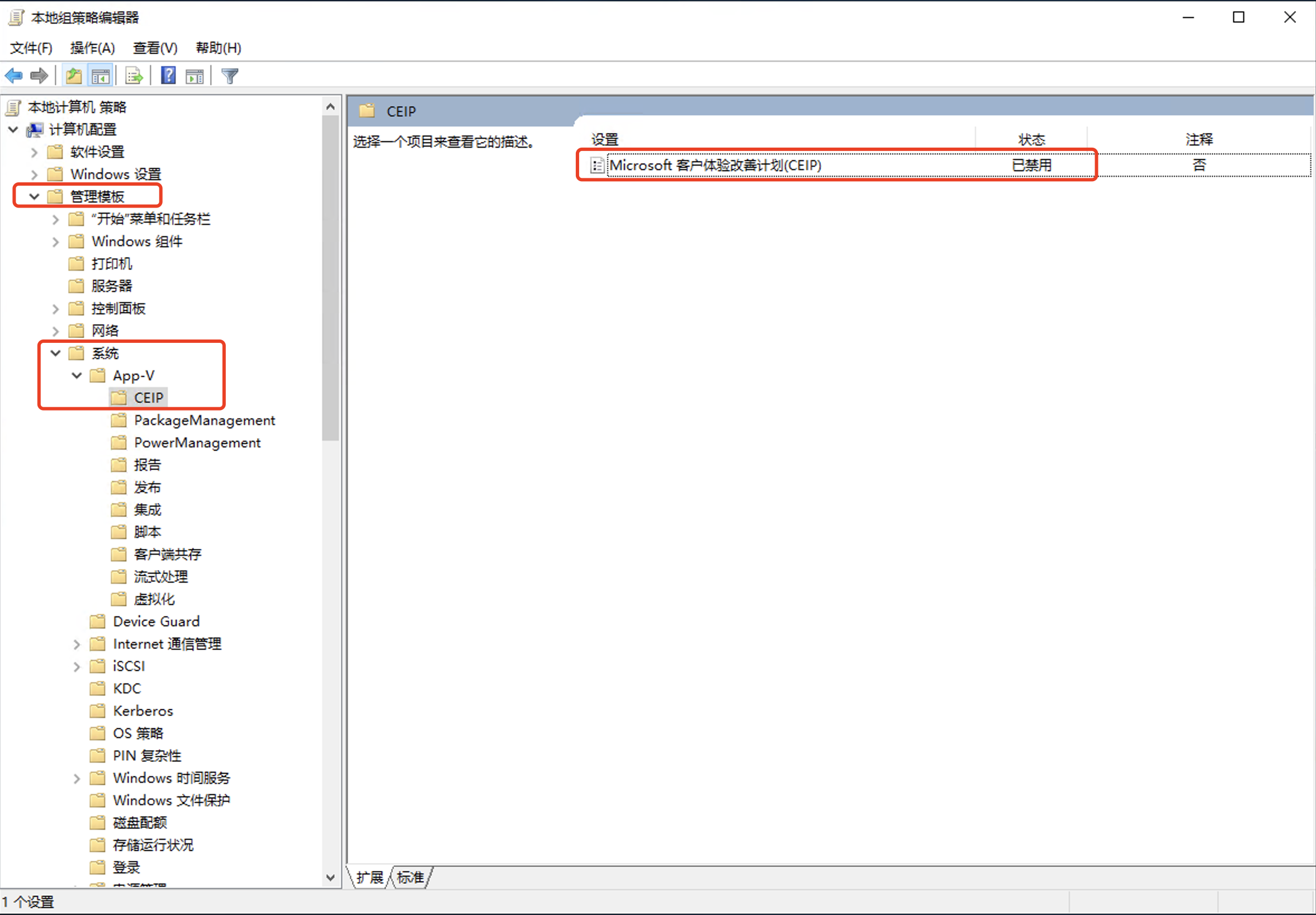
- 按“
Win+R键”,打开运行窗口,输入“cmd”,单击“确定”,打开命令提示符。执行 “gpupdate/force”命令对策略组进行刷新,使配置的策略组生效